

など、DVDプレイヤーや付属のリモコンで操作が可能なディスクを作ることを言います。 映像をどう扱うのか地図のようなものをつける。これが【DVDオーサリング】という作業内容になります。90%の方はこのDVDオーサリングされたDVD-VIDEOというものがDVDのイメージではないかと思います。 映像ファイルだけをDVDに入れたディスクでは自動的に映像は再生されません。リピート機能も自動的につきません。映像のファイル形式よっては再生すらしないという状態になります。
下記よりご希望の再生方法をお選び下さい。
アイブライトの【DVDオーサリング】はメニュー画面なしのシンプルなオーサリングです。

※研修映像・結婚式のメッセージ動画等に最適です。
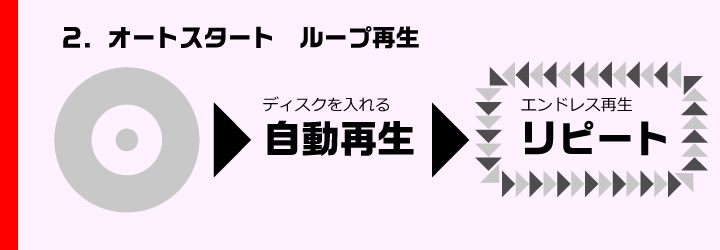
※商品のPR、店内のエンドレス映像などに最適です
・映像ファイルからの変換になります。ファイル形式はMP4を推奨しております。
※テープ(HDCAM・VHS)からの製造はいたしておりません。
・ハイビジョンからDVD-VIDEOの変換はオリジナル画質の1/6程度になります。
配って困らないDVDはDVD-VIDEO
■DVD-VIDEO ○
動画を再生させる上で一番汎用性があります。
※Windows 10のメディアプレイヤーでは再生しませんので別途DVD再生ソフトが必要です。
■DVD-ROM △
映像データ形式に依存しますが、基本的にはパソコン用、ファイルの種類によってはDVDプレイヤーでも再生可能です。
メリット:MP4であればハイビジョン動画を収録することが出来ます。
デメリット:全てのDVDプレイヤーでは再生できません。
■DVD-VRモード × DVDレコーダーで何も考えずにDVDを作るとこれが出来ます。
主にDVDレコーダー自身のバックアップ先として使われます。配布用としてはメリットはありません。
デメリット:全てのDVDプレイヤーでは再生できません。
DVDについて簡単に説明すると、ハードウェアやソフトウェアがサポートしている動画ファイルを再生する。ということに尽きます。
DVD-VIDEOであれば、DVDプレイヤー、DVDレコーダーは必ず再生できます。なぜならばDVD-VIDEOを再生できる機械がDVDプレイヤー、DVDレコーダーだからです。DVDプレイヤーがDVD-ROMやVRモードが再生できたり出来なかったりというのは、プレイヤー側の問題であることがほとんどです。例えば、MP4を入れたDVD-ROMであれば、MP4を再生できるDVDプレイヤーやBlu-rayプレイヤーで再生できます。WMVというWindowsの映像ファイルはざっくり言うとDVDプレイヤーで再生できません。Macの映像フォーマットであるMOVも同様です。DVD-VRモードについても同じ事が言えましす。DVD-VRモードが再生できる環境があればパソコンでも再生します。特定のDVDプレイヤーではDVD-VRモードを再生できないため配布に向いていないのです。またDVD-VRモードは各メーカーによって癖があり、メーカー互換が非常に悪い形式です。

